記得以前有人問過小編一個問題,如何才能在不使用第三方軟件的情況下更改自己的IP地址,其實這個很簡單,一般情況下,咱們使用的網絡都不會是一個固定的IP,而是一個IP段,而咱們每次重啟自己的電腦,都會為自己更換一個IP,所以咱們要換IP,重啟一下自己的電腦就可以了。但是對於有的用戶來說,可能某些特定的操作需要固定自己的IP,其實這個也是可以辦到的,咱們只需要在自己的電腦中手動設置一下,就可以固定IP了。那麼如何才能實現呢?下面,小編就以win10系統為例,為大家詳細的介紹一下吧!
1.首先,咱們返回到win10電腦的傳統桌面位置,之後,咱們同時按下win10電腦鍵盤上的win+R快捷鍵打開電腦的運行窗口,在打開的運行窗口中,咱們輸入cmd並單擊回車,這樣就可以打開win10系統的命令提示符窗口了。
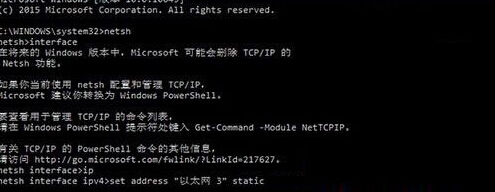
2.在打開的命令提示符窗口中,咱們輸入命令代碼interface後回車,之後,咱們在這個命令提示符窗口中輸入自己目前的IP,然後單擊回車。
3.等待電腦運行之後,咱們輸入set address "連接名稱" static 新IP地址 子網掩碼 網關 1,然後回車就可以了。